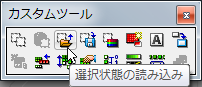|
|
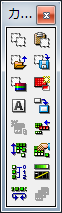
▲カスタムツール
ウィンドウ
各ボタンをクリックすることで、編集操作を行います。
ウィンドウの枠をつかんでリサイズすることで、ウィンドウの形状を変えることができます。▲横に伸ばしたウィンドウ
ボタンの上でマウスカーソルを静止させると、そのボタンの説明が表示されます。▲ボタンの説明
編集ウィンドウに追従
追従をONにした状態で、カスタムツールウィンドウを編集ウィンドウの側に移動させておくと、その編集ウィンドウを動かしたり、別の編集ウィンドウにフォーカスを移動したとき、カスタムツールウィンドウがそれに合わせて移動するようになります。
追従する角は、[追従基準位置]で選ぶことができます。
右クリックによる操作
![▲[パレットエントリ挿入]ボタンを右クリック](https://www.webtech.co.jp/help/wp-content/uploads/2013/10/tool_window_menu.png)
▲[パレットエントリ挿入]ボタンを右クリック
カスタムツールの変更
カスタムツールウィンドウに登録されているボタンを変更するには、メインメニューから[設定]-[カスタムツール変更]を選びます。
コンテキストメニュー
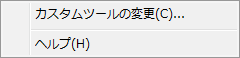
▲コンテキストメニュー
カスタムツールウィンドウの「ボタンのない所」を右クリックすると、コンテキストメニューが現れます。
| カスタムツールの変更 |
カスタムツールに登録されているボタンを変更します。
|
|---|---|
| ヘルプ |
このヘルプを表示します。
|